win10鼠标无法拖动文件怎么办 win10系统一键清理垃圾方法教程
教程之家
Win10
目前有着很多的用户都正在使用最新的Win10系统,但是大多对于win10系统都还不是很熟悉,比如win10出现鼠标无法拖动文件应该怎么版?如何才能解决呢?还有win10系统应该怎么清理系统垃圾呢?不用担心,下面就和小编一起来看看吧。
win10鼠标无法拖动文件怎么办
1、首先按几下ESC试试,因为系统进程未完全退出也可能导致这种情况的发生
2、重新连接鼠标,若有多余鼠标,也可更换鼠标,确定是否硬件损坏
3、快捷键win+r,在出现的运行命令中输入‘gpedit.msc’然按后回车
4、依次展开左侧面板:用户配置-管理模板-windows组件-任务计划程序,然后点击‘任务计划程序’选项(键盘Tab切换)
5、在右侧窗口找到‘禁止拖放’,右键单击选择‘编辑’
6、点击‘未配置’或‘已禁用’选项,然后点击确定按钮,重启即可
win10怎么清理垃圾
1、点击桌面此电脑图标打开资源管理器,右键需要清理的磁盘点击属性,之后点击磁盘清理。
2、可以看到里面有很多的清理选项,勾选需要清理的项目点击确定即可,有些是系统垃圾,点击清理系统文件。以同样的方法清理即可。
3、正在清理各类垃圾,清理完成后关闭即可。
4、除了可以用上面的方法外还可以按下win+r组合键在运行窗口输入:cleanmgr.exe 命令打开清理窗口。
5、如下图所示,选中需要清理的分区,点击确定即可开始清理磁盘。
以上就是小编给大家分享的关于“win10鼠标无法拖动文件怎么办 win10系统一键清理垃圾方法教程”的全部内容了,想要获取更多相关的win10教程信息,请大家持续关注教程之家哟~
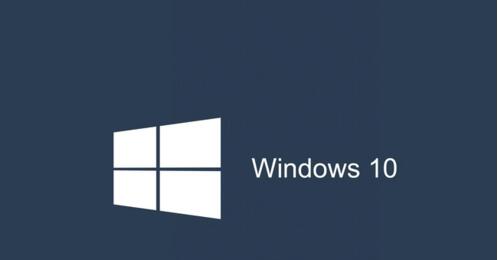

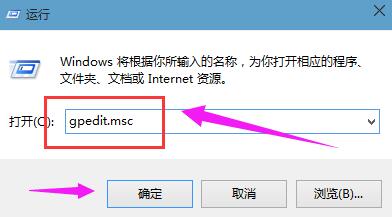
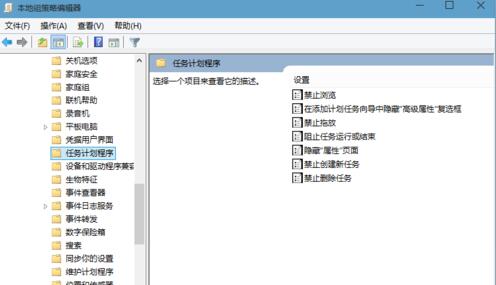
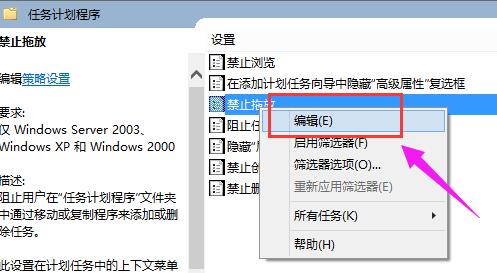
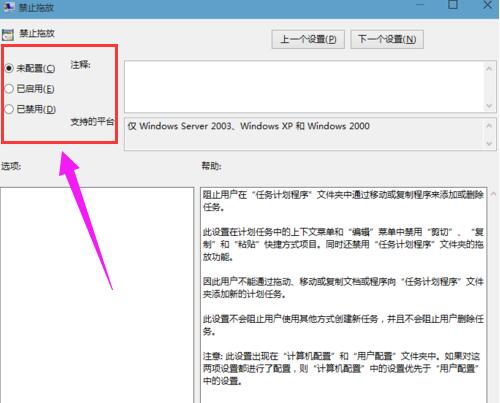
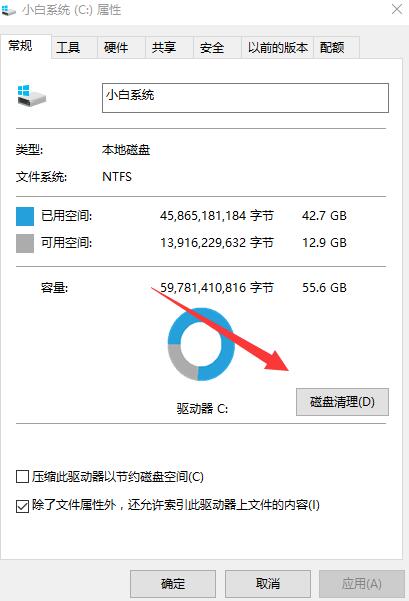

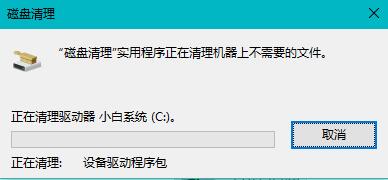
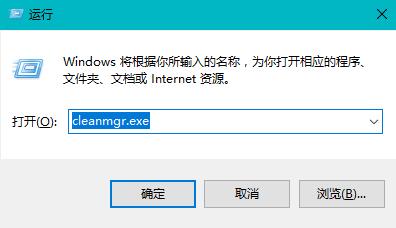
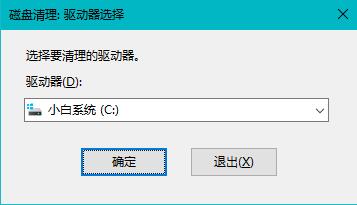




![win10系统桌面“我的电脑”图标不见了如何找回[多图]](https://img.jiaochengzhijia.com/uploads/allimg/200501/134P62S0-0-lp.png@crop@160x90.png)
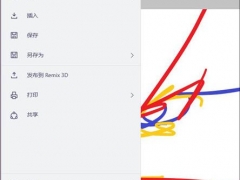
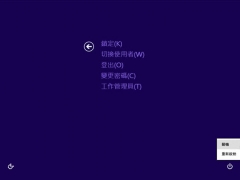
![w10能玩传奇吗 解决w10不能玩传奇的方法步骤[多图]](https://img.jiaochengzhijia.com/uploads/allimg/200506/134Q2D56-0-lp.png@crop@240x180.png)
![win10电脑注册表怎么修复 教你win10电脑修复注册表的具体办法[多图]](https://img.jiaochengzhijia.com/uploads/allimg/200521/060P51119-0-lp.jpg@crop@240x180.jpg)